こんにちは、深作浩一郎です。
あなたはMacで長い時間作業や仕事をしていて、
デスクトップの画面上がアプリやソフトのウインドウで
散らかってしまった経験ってありませんか?
仕事や作業を続けいるうちに複数のアプリやソフトを起動させる必要が出てきて、
Macを操作しているうちに、気がついたらアプリやソフトのウインドウでデスクトップが散らかり、
仕事や作業がしづらくなってしまっていた。
どうしてもMacでの仕事、作業に集中していると、
次々にアプリやソフトのウインドウを開いてしまい、閉じるのを忘れて、
気がついたらデスクトップがウインドウで散らかってしまっている経験ってありますよね。
今回は、Macのデスクトップがアプリやソフトのウインドウで散らかってしまった時に便利な
ウインドウをダブルクリックでDock(ドック)にしまうための設定方法をご紹介します。
1度設定してしまえば、アプリやソフトのウインドウをダブルクリックで簡単にDock(ドック)にしまい、
隠すことができるようになりますので、非常に便利になります。
MacのアプリやソフトのウインドウをダブルクリックでDock(ドック)にしまう設定方法・やり方
まずは、Macの「システム環境設定」を開いて下さい。
その中にある「Dock」をクリックして開きます。
Dock(ドック)のシステム環境設定のウインドウが開いたら、
「ウインドウタ
MacのウインドウをダブルクリックでDock(ドック)にしまう設定方法
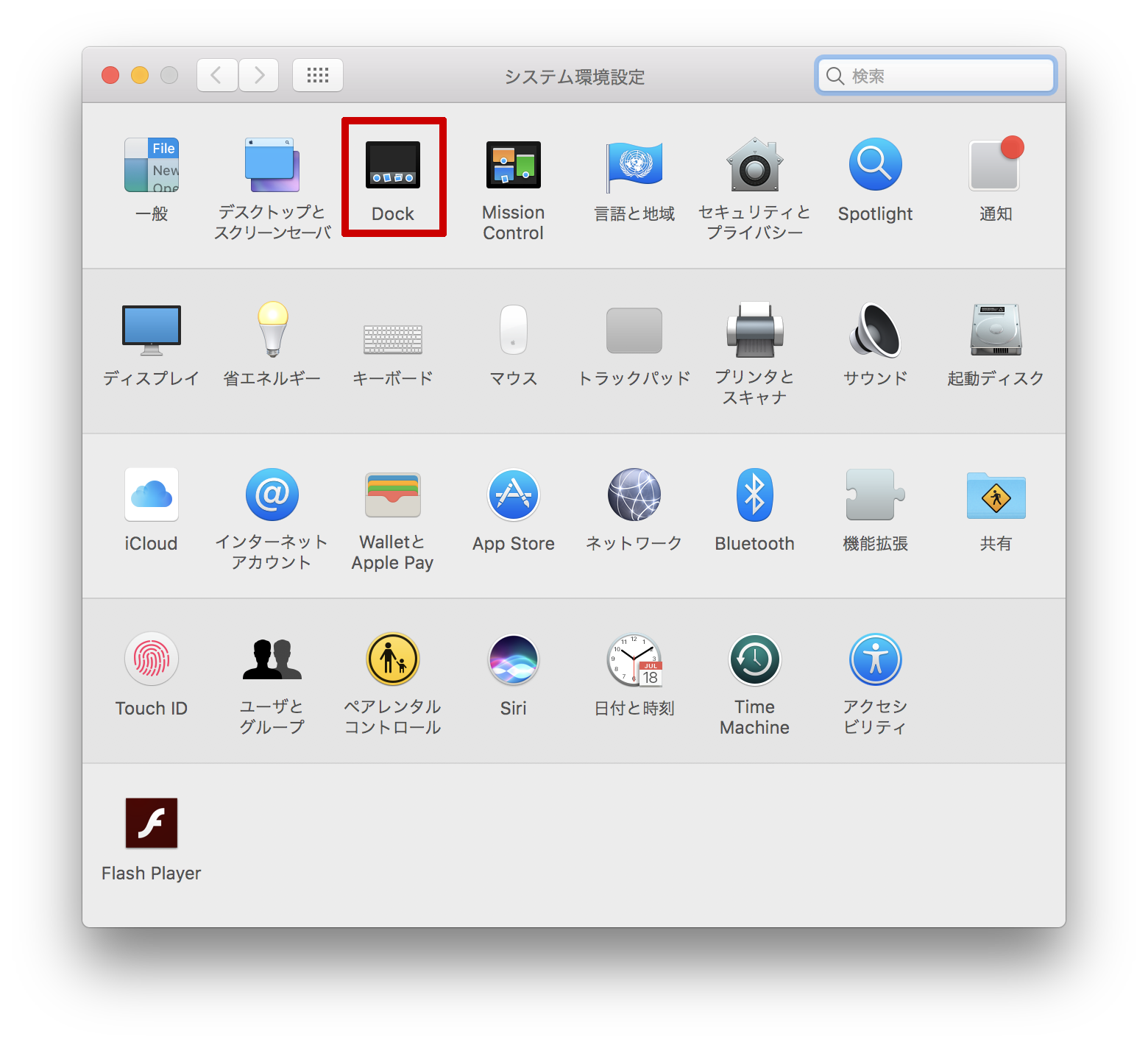 起業家ブログ
起業家ブログ


コメント